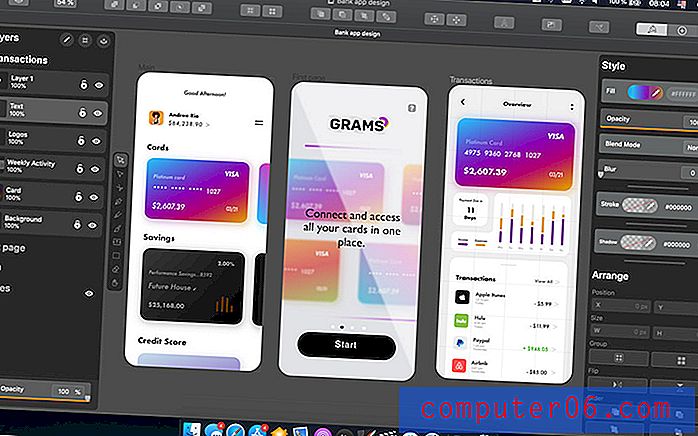Comment supprimer une image d'en-tête dans Excel 2010
Certaines organisations aiment ajouter des images en filigrane à leurs fichiers Excel, soit pour identifier la source du fichier, soit pour ajouter une impression de marque. Une méthode courante utilisée pour inclure ces images consiste à les placer dans l'en-tête. Une image qui a été ajoutée à l'en-tête apparaîtra automatiquement sur chaque page de la feuille de calcul.
Cependant, si vous trouvez l'image d'en-tête distrayante ou problématique, vous cherchez peut-être un moyen de la supprimer. Heureusement, cela peut être fait en modifiant la section d'en-tête de la feuille de calcul. Notre didacticiel ci-dessous vous montrera comment vous pouvez modifier cette section, ainsi que d'identifier les informations dans l'en-tête qui doivent être supprimées pour supprimer l'image d'en-tête.
Supprimer une image d'un en-tête dans Excel 2010
Ce guide a été écrit spécifiquement pour les utilisateurs d'Excel 2010. Les instructions pour cette procédure sont similaires pour Excel 2007 et Excel 2013, mais peuvent varier légèrement.
Étape 1: ouvrez votre feuille de calcul dans Excel 2010.
Étape 2: cliquez sur l'onglet Insérer en haut de la fenêtre.

Étape 3: cliquez sur le bouton En - tête et pied de page dans la section Texte du ruban de navigation en haut de la fenêtre.
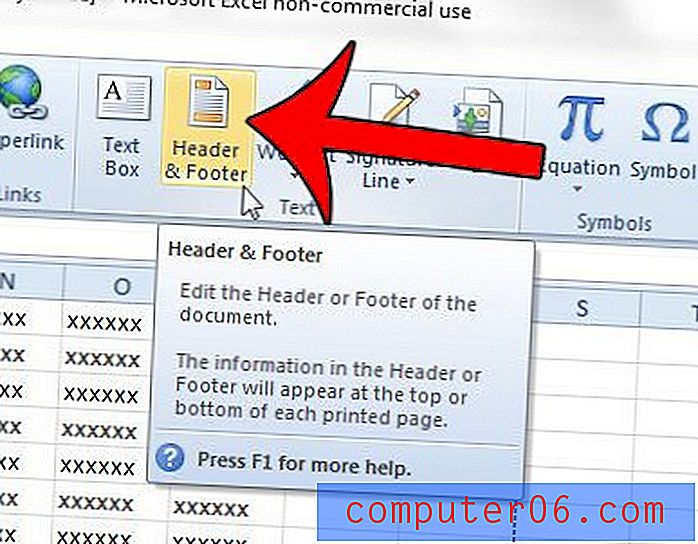
Étape 4: recherchez le texte & [Image] dans l'une des sections de votre en-tête, puis supprimez ce texte. Si vous ne voyez pas ce texte dans votre en-tête, faites défiler vers le bas de la page et vérifiez le pied de page. Une image peut également y être insérée. Si vous ne le trouvez toujours pas, votre image peut avoir été insérée d'une manière différente. Cet article vous montrera plusieurs méthodes pour supprimer une image d'arrière-plan dans Excel 2010.
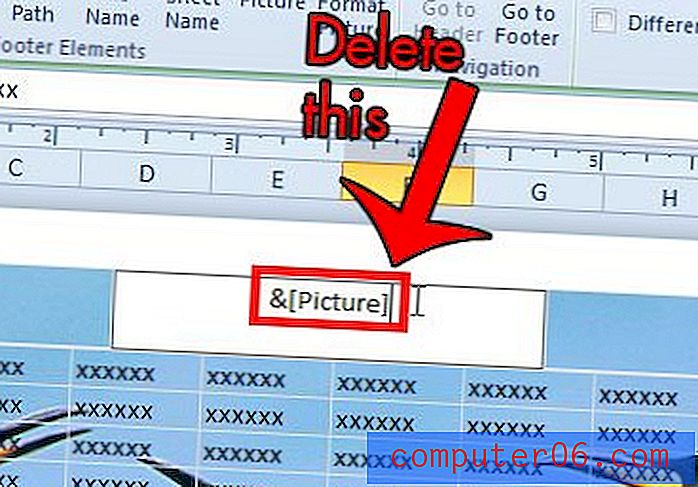
Souhaitez-vous ajouter une image à l'une de vos cellules, puis la verrouiller sur cette cellule pour qu'elle évolue et se déplace avec la colonne et la ligne? Lisez ici pour savoir comment.